Операционная система Android к настройкам интерфейса, главного меню, доступной темы, звуков и даже загрузочных экранов относится максимально открыто – каждый желающий способен заглянуть в цифровой магазин Google Play и, выбрав понравившийся инструмент для редактирования, тут же изменить. Причем без малейшего сожаления – все возвращается «обратно» за несколько секунд, даже копаться в настройках не придется. Так почему бы не поэкспериментировать и не поменять клавиатуру на Андроиде?
Хотя бы над изменить внешним видом Андроид клавиатуры, которая отвечает и за общение в сети, и за серфинг по сайтам в браузере и даже за скорость донесения информация до тех, кто основательно неправ. Смена клавиатуры проходит в четыре шага, причем в полуавтоматическом режиме – ни о каких сложных действиях с подключением смартфона или планшета к ПК не идет и речи!
Разновидности клавиатур
Цифровой магазин Google Play переполнен Андроид приложениями, вносящими визуальные и функциональные изменения во внешний вид клавиатур, но классифицировать весь доступный набор как-нибудь грамотно и оригинально невозможно.
В сети найдутся клавиатуры для любителей кино и комиксов, для ценителей спорта и науки, для музыкальных критиков и настоящих писателей. Не впечатляет разнообразие тематик и внешний вид стандартной системной клавиатуры тоже выглядит сносно?
Тогда почему бы не установить клавиатуру, способную реагировать на разные нажатия, или которая с легкостью дополняет словами предложения, помогает с орфографией или интересно клацает при нажатиях? Снова мимо? Значит, пора выбирать какое-нибудь космическое решение – клавиатура-слайдер, налету меняющая языки на телефоне, цвет, или платформа, где слова набираются необычными жестами, позволяющими пальцем водить по буквам и получать нужные слова.
В общем, выбор в Google Play обширен, но посоветовать какой-то определенный и конкретный вариант, увы, невозможно – слишком уж тема специфическая и требующая изучения – придется много экспериментировать (лучшие по мнению остальных участников сообщества клавиатуры приведены в конце статьи) и привыкать. Без таких жертв – не выбрать лучшее!
Как сменить клавиатуру
Весь процесс изменения стандартной Андроид клавиатуры на новую можно описать несколькими пунктами интуитивной инструкции:
- Первый шаг – посетить магазин Google Play, ввести в поисковую строку фразу «Клавиатура» или «Keyboard» получить связку из тысячи вариантов, постараться найти действительно нужное и полезное, нажать «Установить»;
- Подготовительный этап пройден без каких-либо проблем? Пора переходить ко второму пункту – непосредственно к «Настройкам», а затем и к разделу «Язык и Ввод», где, собственно, и доступна возможность выбирать между стандартной клавиатурой и переключаемыми во время ввода букв и символов языков;
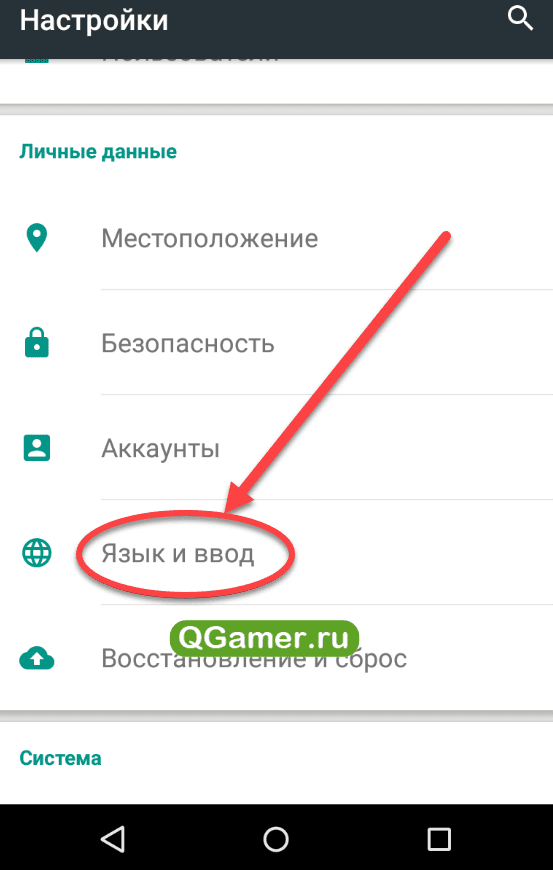
- Соответственно, нужно отыскать на Андроид пункт меню «Клавиатура и способы ввода», нажать на появившийся вариант «Текущая клавиатура» и вызвать выпадающий список с доступными параметрами;
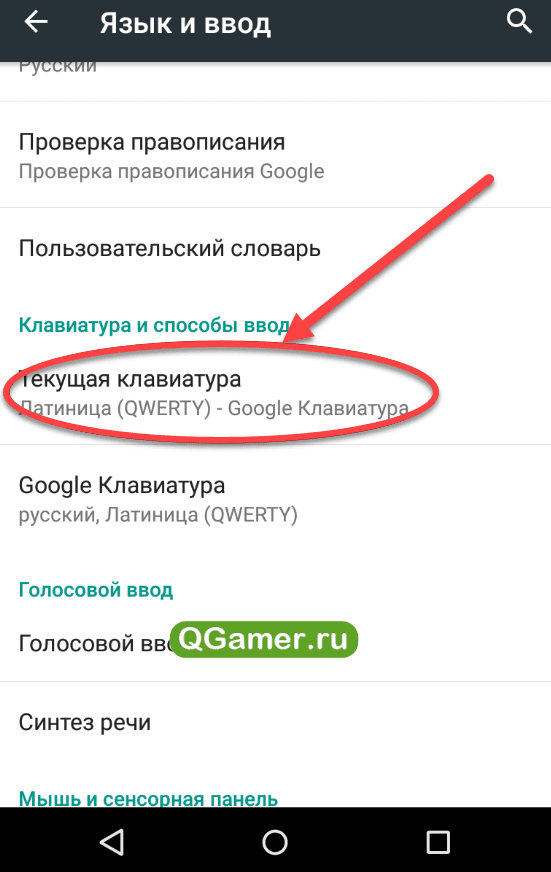
- Поставить галочку напротив наиболее подходящей Андроид клавиатуры, загруженной из Google Play. Принять изменения, испытать новичка в «Сообщениях» или в браузере;
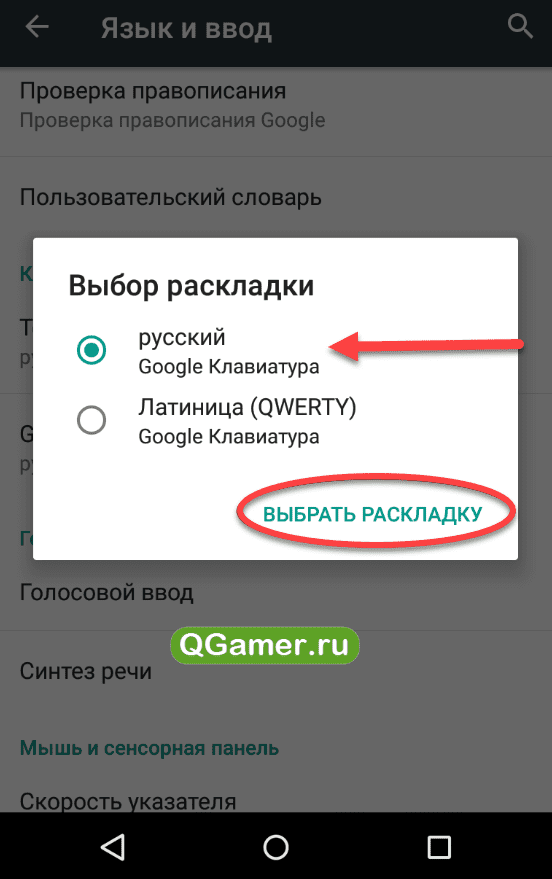
- Если вариант не понравился – можно изменить – нужная инструкция описана выше, а цифровой магазин доступен круглые сутки и без выходных.
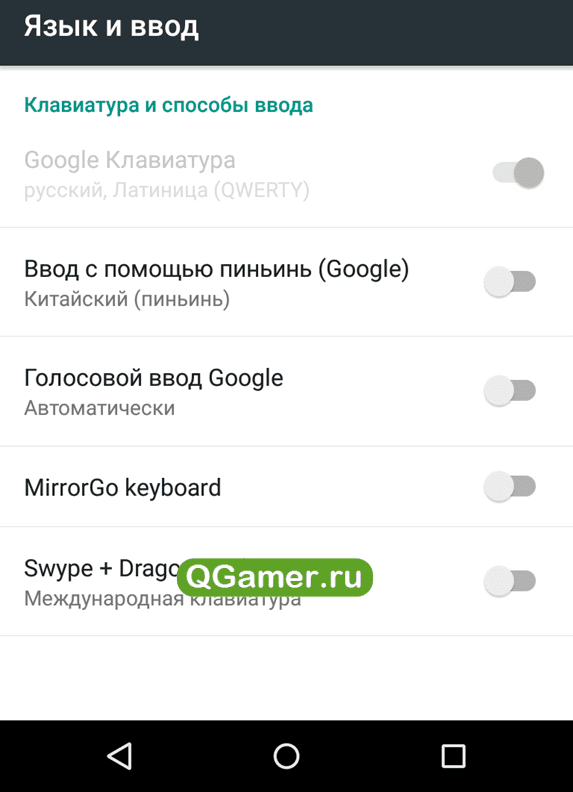
Лучшие приложения
Если по каким-то причинам найти подходящий вариант Андроид клавиатуры в сети не получилось, и нужна добрая порция советов, то вот наиболее популярные варианты, активно обсуждаемые в сообществе:
- Gboard от Google – красивая, доведенная до технического и эстетического совершенства клавиатура, выделяющаяся на фоне конкурентов скоростью, надежностью, всегда доступной системой (даже офлайн!) голосового вода и технологией беспрерывного печатания, когда палец можно спокойно перемещать между буквами и собирать подходящие слова. Перечисленные достоинства не выглядят хоть сколько-нибудь особенно? А как на счет возможности в два счета искать GIF изображения, быстро складывать предложения благодаря интеллектуальной системе запоминания недавних слов, ну, и куда же без тотальной поддержки со стороны столь именитого разработчика? Можно верить на слово – о Gboard никто не забудет даже через десять лет!
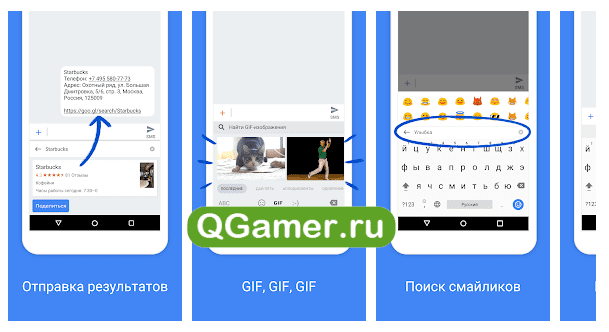
- GO Keyboard – современный Андроид инструмент, ориентированный на вечно зависающую в смартфонах и планшетах аудиторию, уменьшающий количество ошибок при печати, и позволяющий общаться в сети на скорости света. И все из-за колоссального количества встроенных в клавиатуру технологий! Тут и ошибки исправляются в автоматическом режиме, и доступна панель быстрого доступа, где можно размещать нужные функции быстро обращаться к уже введенным словам, добавленным в историю, и даже плагины и те с легкостью надстраиваются сверху. А уж с ними настоящее раздолье – хоть новые темы, хоть дополнительный ряд букв, хоть ввод жестами и голосом. Кстати, переживать за перехват вводимых данных тоже не стоит – клавиатура GO внимательно относится к конфиденциальной информации пользователей и не спешит ей пользоваться в личных целях;
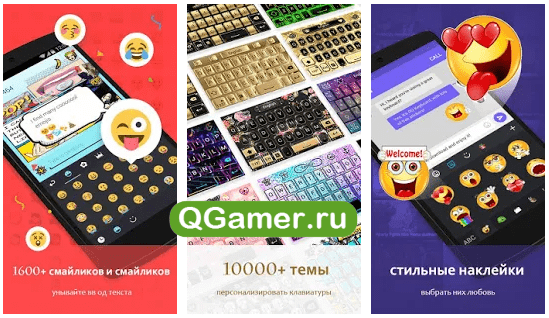
- SwiftKey – еще одна крайне оригинальная с точки зрения оформления и доступных возможностей клавиатура, мгновенно обросшая разношерстной аудиторией, которая ищет и поддержку сразу нескольких языков (а их тут под 200 и все правильно встраиваются в экран в не зависимости от количества букв в алфавите и доступных иероглифов – все смотрится органично и действительно удобно), и быстрый доступ к смайликами и GIF. Никто не обошел стороной и поддержку автозамены символов и дополнение слов, и технологию «рисования» по экрану. Да и настройки все на месте – легко выбираются и темы, и расстояние между кнопками, и картинки и даже звуки. Весь список параметров едва ли поместится даже на нескольких вытянутых экранах смартфонов…
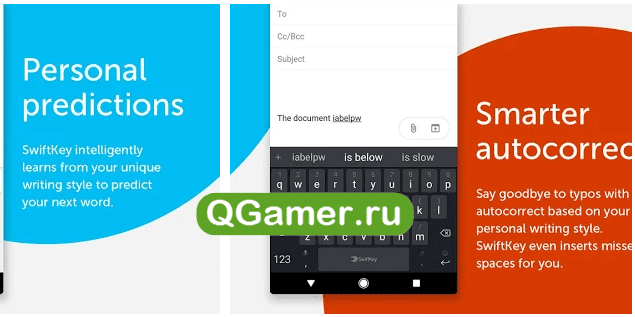
- TouchPal. Если перечисленные выше варианты показались чересчур аскетичными и предсказуемыми, то настало время оценить чемпиона в мире клавиатур. Андроид TouchPal – верный способ раз и навсегда забыть о стандартной клавиатуре и получить доступ к удивительном мир быстро развивающихся возможностей. Тут смайлики выбираются за несколько секунд, внешний вид кнопки редактируется по первому же желанию, а доступ к специфическим звукам, анимации и жестам выбирается прямо в настройках, вызываемых с помощью шестеренки, спрятавшейся неподалеку от ярлыка смены языка. Никогда ранее писать не получалось настолько легко и удобно. Так зачем же ждать, не пора ли ощутить всю мощь современных технологий?








